長らく「Raspberry Pi 3 Model B Rev 1.2」を使っているのですが、今回、「Raspberry Pi Zero 2 W」を手に入れたので、セットアップの備忘録をば。(Amazonリンク)
「3 Model B Rev 1.2」はWebカメラとの相性から、stretchを使い続けているのですが、「Zero 2 W」には最新のbookwormを。
環境
macOS Sequoia 15.5
Raspberry Pi Imager 1.9.4
参考ページ
- 【25年完全版】ラズベリーパイのOSインストールと初期設定|Raspberry Pi 5対応
- Raspberry Pi Zero(W, WH, 2 W)のセットアップ #RaspberryPi – Qiita
Raspberry Pi OS – Raspberry Pi のページにて、microSDカードに書き込むためのアプリ「Raspberry Pi Imager」のmacOS版をダウンロード。
事前にOSのイメージをダウンロードしておいた方が後々便利なので、Operating system images – Raspberry Pi のページより、使用するOSのイメージをダウンロード。
私の場合は、モニタレスで使用するので、Raspberry Pi OS Liteの64bit版をダウンロードしました。
ファイル名「2025-05-13-raspios-bookworm-arm64-lite.img.xz」
使用するmicroSDカード(32GBのものを使用)をカードリーダ(バッファローの BSCR27U3BK 使用、Amazonリンク)に挿入して、Macに接続。
「Raspberry Pi Imager」を起動したら、デバイス、OS、ストレージをそれぞれセット。
OSは、事前にダウンロードしておいた、「2025-05-13-raspios-bookworm-arm64-lite.img.xz」を指定。
セットし終わったら、「次へ」をクリック。
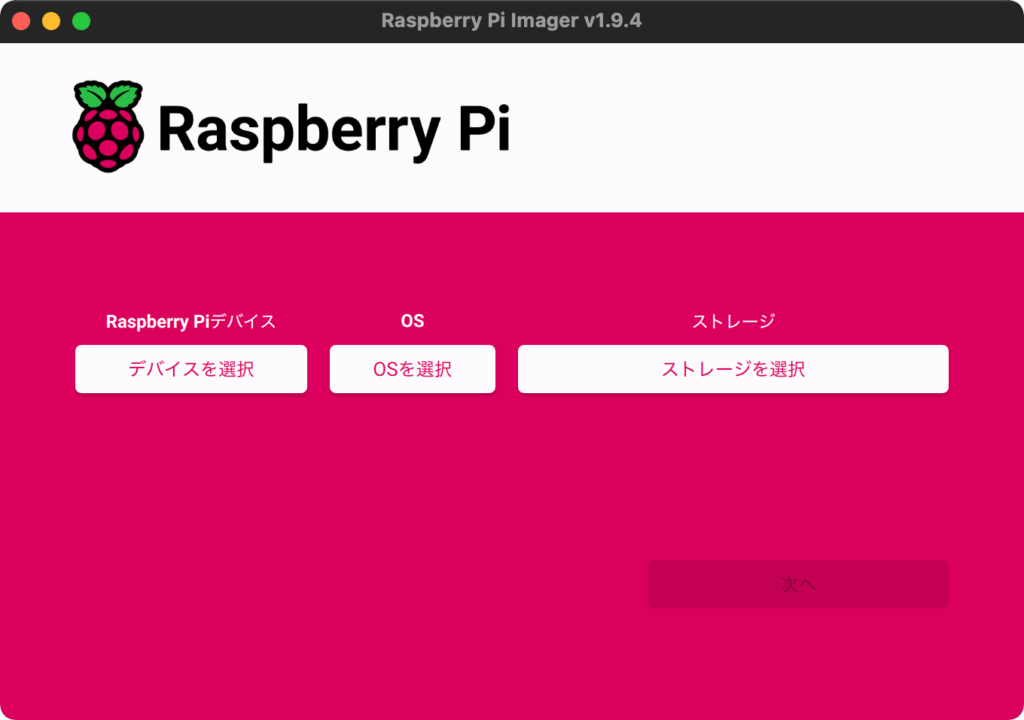
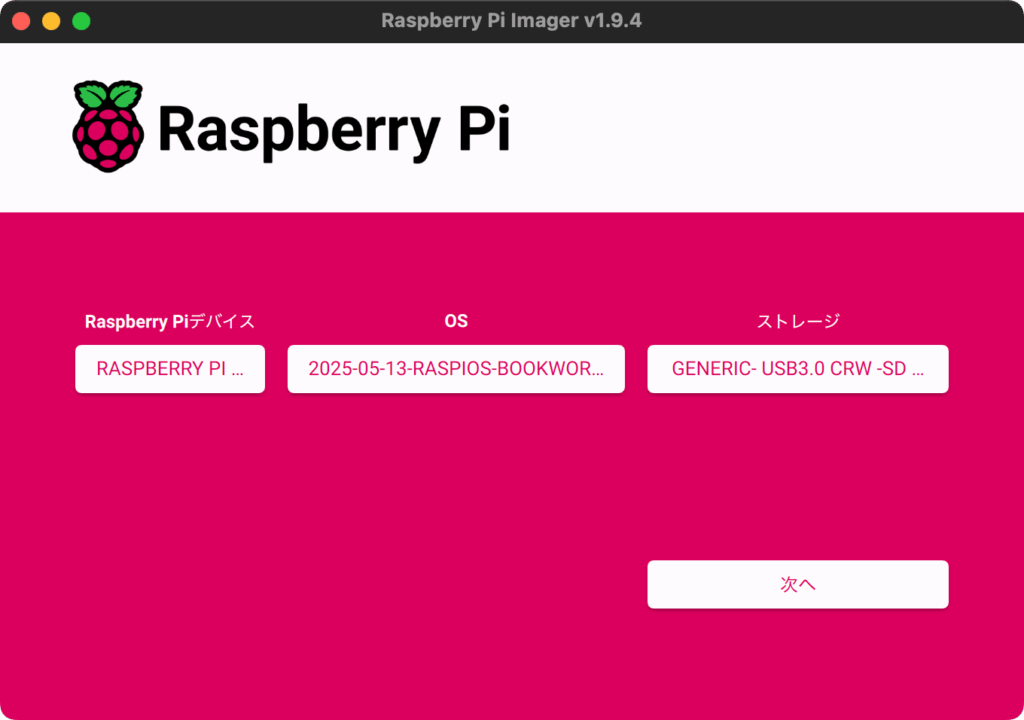
ここで各種設定を済ませておくと楽なので、「設定を編集する」をクリック
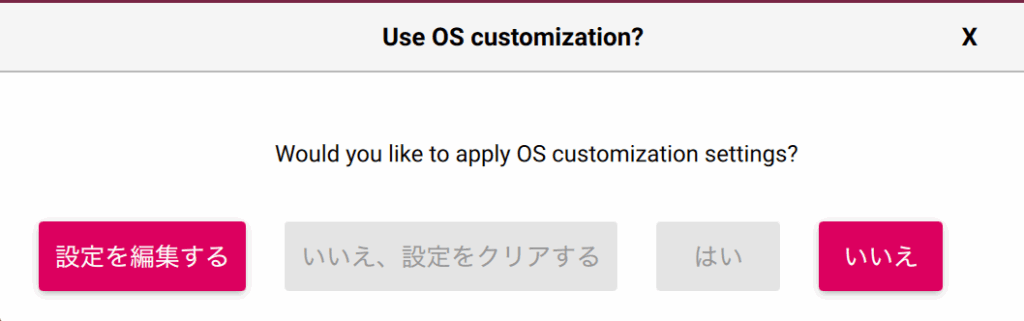
一般タブにて、ユーザ名とパスワード、Wi-Fi、ロケールをそれぞれ設定。
サービスタブでは、モニタレスなLite版なので、「SSHを有効化する」にチェックを入れて、「パスワード認証を使う」を選択。(公開鍵認証は後で行います)
設定が完了したら、「保存」ボタンをクリック。
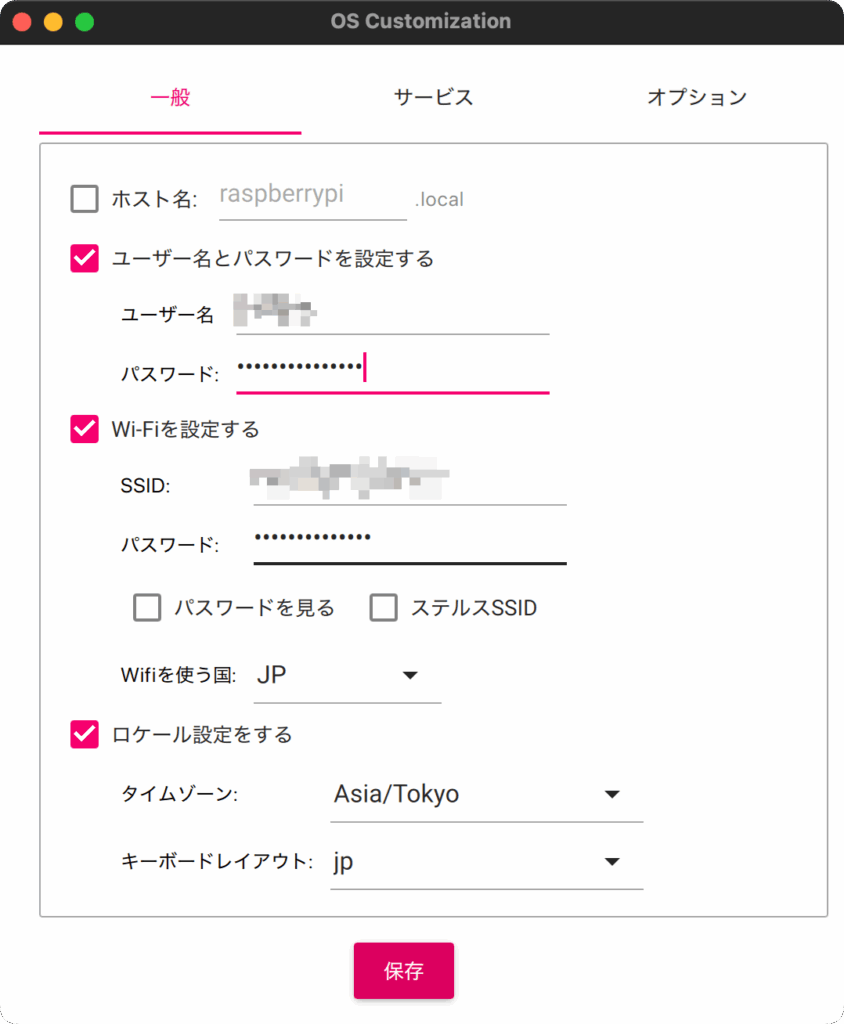
Would you like to apply OS customization settings?と聞かれたら、「はい」をクリック
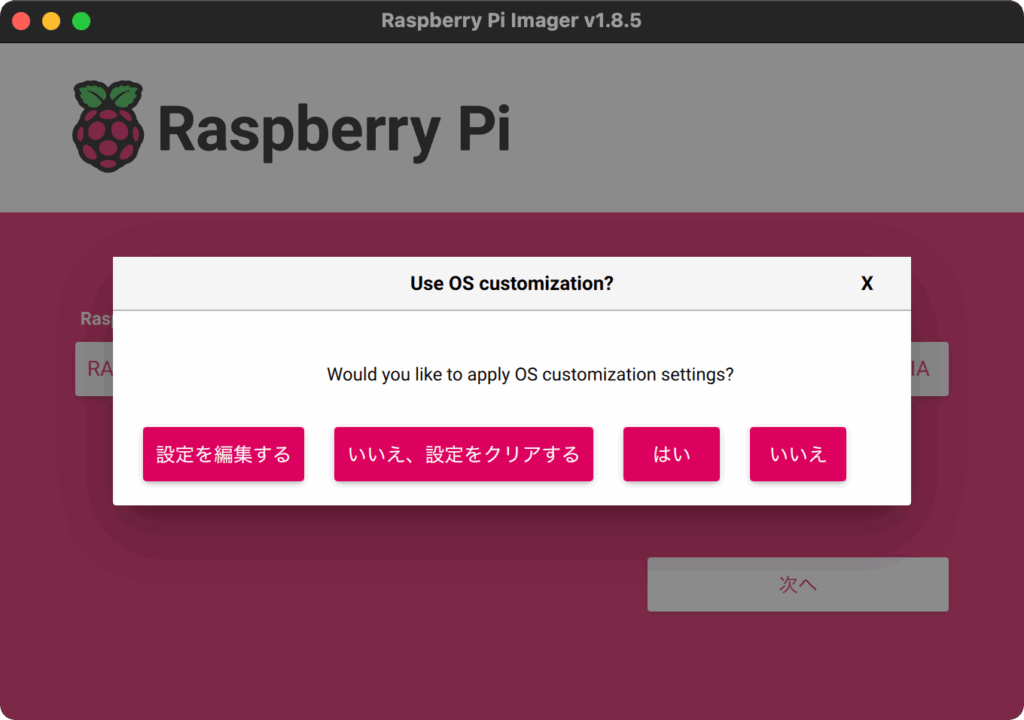
書き込みを続けるには、「はい」をクリック。

後は、書き込みが終了するまで、じっと待つだけ。
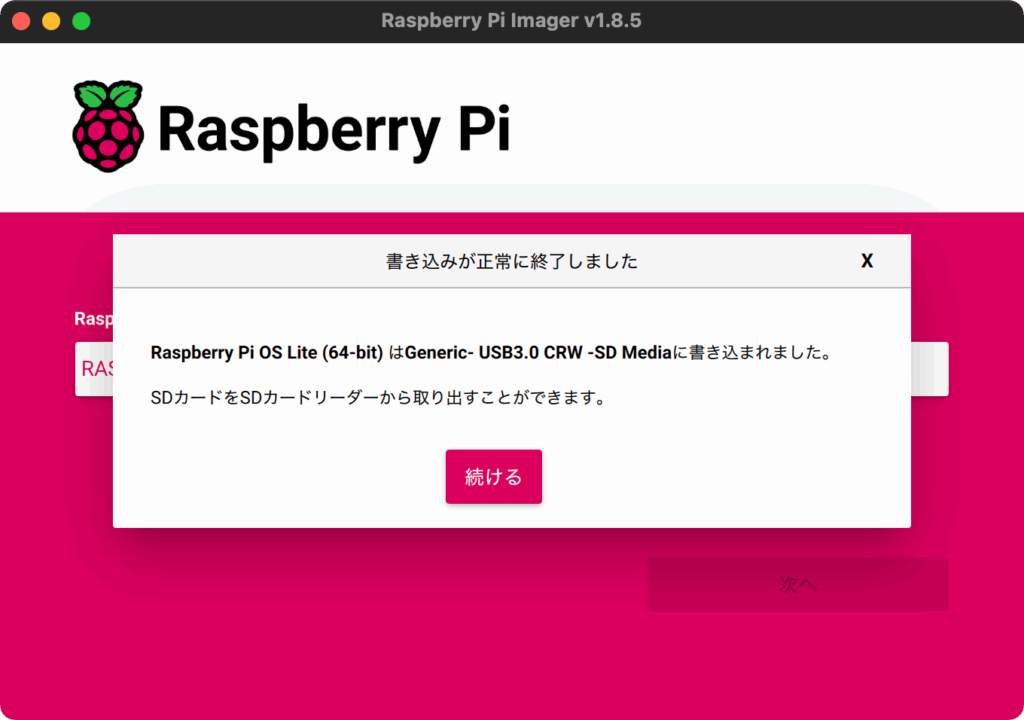
カードリーダから取り外して、「Raspberry Pi Zero 2 W」にセット。
電源ケーブルを接続すれば起動準備完了。

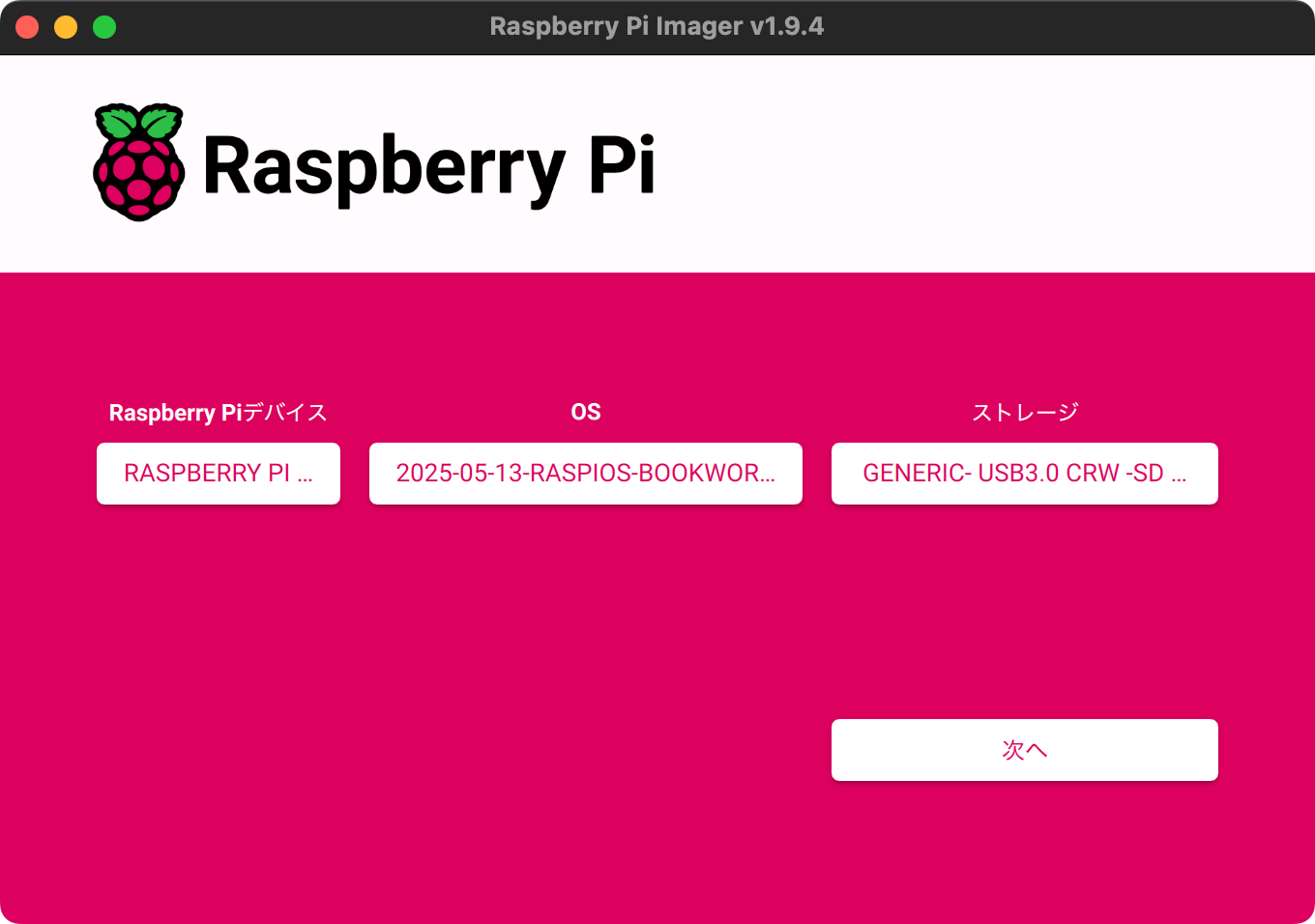

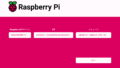
コメント